Úvod#
Táto časť opisuje systém knižnice aktív Blenderu. Bol zavedený vo verzii 3.0 Blenderu a bude vylepšený a rozšírený počas viacerých nadchádzajúcich verzií.
Viď aj
- Prehliadač aktív
Hlavné rozhranie na organizovanie a používanie aktív.
- Katalógy aktív
Na organizovanie aktív.
- Knižnica póz
Zostavené nad Prehliadačom aktív.
Nasledujúce príspevky na blogu boli napísané počas návrhu a vývoja prehliadača aktív. Sú tu prepojené z historických dôvodov a na doplnenie kontextu súčasného návrhu.
Čo je aktívum?#
Aktívum je blok údajov s významom.
Blend súbor je databáza s viacerými blokmi údajov: objektami, textúrami, materiálmi atď. Pri plánovaní ich opätovného použitia alebo zdieľania potrebujú tieto údaje význam. Čo to je? Na čo to slúži? Aktíva sú kurátorské bloky údajov, ktoré sú určené na jednoduché opakované použitie.
Poznámka
Všeobecný pojem „aktívum“ sa často vzťahuje aj na iné typy súborov, ako sú obrázky, zvuky, videosúbory atď. Tie v súčasnosti nie sú v Blenderi podporované ako aktíva.
Pre viac informácií si pozrite časť Vývoj v budúcnosti.
Čo je to knižnica aktív?#
Knižnica aktív je priečinok na vašom disku, ktorý je zaregistrovaný v Predvoľbách ako knižnica aktív. Registrácia znamená, že knižnici zadáte názov (napríklad „Sprite Fright“) a umiestnenie na disku (napríklad /home/sybren/projects/sprite-fright/assets).
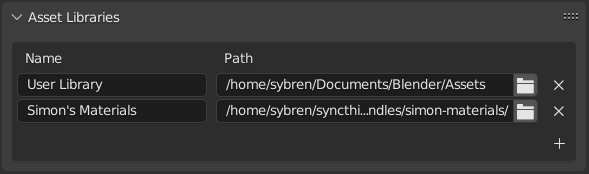
Názov a umiestnenie knižníc aktív v Nastaveniach.#
Po zaregistrovaní môžete vybrať knižnicu aktív v Prehliadači aktív. Všetky blend súbory v knižnici aktív sa preskenujú na prítomnosť aktív a všetky tieto aktíva sa zobrazia v Prehliadači aktív.
Poznámka
Prvé načítanie knižnice aktív môže chvíľu trvať, ale pri ďalšom načítaní by malo byť podstatne rýchlejšie. Blender vytvára index všetkých aktív obsiahnutých v knižnici aktív a udržiava ho aktuálny, keď sa v nej upravujú súbory. Indexy sú uložené v lokálnom priečinku zásobníka.
Blend súbory môžu byť priamo v priečinku najvyššej úrovne knižnice aktív alebo v ľubovoľnom podpriečinku. Organizácia knižníc aktív na disku závisí len od vás. Bez ohľadu na to, ktorý blend súbor obsahuje aktíva, každému aktívu možno priradiť katalóg. Viac informácií o tom, ako takto organizovať aktíva, nájdete v Katalógy aktív.
Typy aktív#
Aktíva možno vo všeobecnosti rozdeliť na dva typy: primitívne a prednastavené aktíva. Ktorý z nich to je, závisí od typu Bloky údajov.
Primitívne aktíva sú bloky údajov, ktoré sú buď prepojené alebo pripojené k aktuálnemu súboru. Príkladom sú objekty, materiály a svety. Možno ich pretiahnuť z prehliadača aktív do scény (objekty a svety) alebo na existujúce objekty (materiály).
Prednastavené aktíva sú bloky údajov, ktoré sa načítajú a potom sa na niečo aplikujú. Príkladom je aktívum pózy. Pri použití pózy sa blok údajov načíta z jeho blend súboru a potom sa póza aplikuje na aktívnu armatúru.
V budúcnosti bude definícia typu aktíva rozšírená; viac informácií nájdete v Vývoj v budúcnosti.
Aktuálny súbor knižnice aktív#
Ak chcete pomôcť so správou aktív v aktuálnom blend súbore, môžete nastaviť Prehliadač aktív tak, aby zobrazoval Knižnicu aktív aktuálneho súboru. Tým sa vždy zobrazia aktíva v aktuálnom súbore, aj keď aktuálny súbor nie je uložený v knižnici aktív. To tiež umožňuje vytvárať aktíva a používať ich v tom istom súbore, pre malé projekty s jedným súborom.
Ak je aktuálny blend súbor súčasťou knižnice aktív, môžete v nej samozrejme vidieť aj jeho aktíva. Aktíva, ktoré sa nachádzajú v aktuálnom súbore, sú označené ikonou; len tie je možné upravovať.
Životný cyklus aktíva#
V tejto časti je opísané, ako vytvárať, upravovať, zdieľať a používať aktíva.
Vytvorenie aktíva#
Ak chcete vytvoriť aktívum, najprv vytvorte vec, ktorú chcete premeniť na aktívum. To znamená, že vytvorte objekt, materiál, svet alebo pózu vašej postavy. Ďalší krok závisí od typu aktíva (pozri vyššie Typy aktív).
Pre primitívne aktíva použite operátor Označiť ako aktívum. Nájdete ho vo výberovom okne bloku údajov, v Líniovom prehľade a pre objekty v ponuke Objekt 3D záberu. Pri použití operátora Označiť ako aktívum sa vytvorí automatický náhľad. Ak chcete, môžete ho tiež zmeniť alebo nahradiť obrázkom podľa vlastného výberu; použite tlačidlo priečinka vedľa náhľadového obrázka v oblasti Podrobnosti o aktíve v Prehliadači aktív.
Pre prednastavené aktíva bude k dispozícii špeciálne tlačidlo pre rôzne typy aktív. V súčasnosti sú pózy jedinými prednastavenými aktívami; použite tlačidlo Vytvoriť aktívum pózy v editore akcií. Tým sa póza vybraných kostí skopíruje do novej akcie, označí sa ako aktívum a vloží sa do aktuálne aktívneho katalógu aktív, ak je otvorený prehliadač aktív.
Po vytvorení aktíva sa uistite, že aktuálny blend súbor je uložený v knižnici aktív. Blender za vás aktíva do knižnice neskopíruje.
Úprava aktív#
Keďže aktíva sú obyčajné bloky údajov, ku ktorým je pripojená len malá časť meta údajov, možno ich upravovať ako akékoľvek iné údaje Blenderu. Stačí otvoriť súbor a upraviť objekt, materiál, svet atď.
V prípade aktív pózy je to tiež možné. Po otvorení súboru knižnice póz stačí kliknúť na tlačidlo Priradiť akciu a priradiť akciu pózy aktuálne vybranej armatúre. Potom môžete použiť všetky animačné nástroje na úpravu pózy, odstránenie alebo pridanie kľúčov atď.
Úpravu meta údajov aktíva možno vykonať prostredníctvom Prehliadača aktív.
Používanie aktív#
Aktíva možno použiť z Prehliadač aktív.
Knižnica pózy ju rozširuje a pridáva pohľad na aktíva do 3D záberu. Pozrite si časť Použitie z 3D záberu.
Odstránenie aktív#
Meta údaje aktíva možno vymazať operátorom Zmazať aktívum. Tento operátor je k dispozícii vo výberoch blokov údajov, v Prehliadači aktív a pre objekty v ponuke 3D záberu.
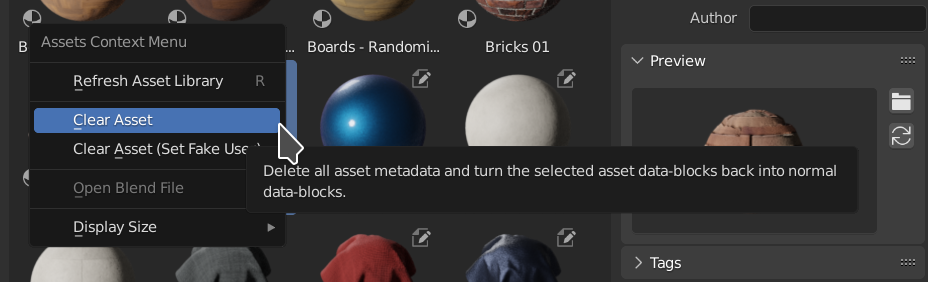
Zmazať aktívum v Prehliadači aktív.#
- Zmazať aktívum
Odstráni meta údaje aktíva (katalóg, popis, autor, značky), čím sa z aktíva stane bežný blok údajov. Na odstránenie sa vzťahujú rovnaké pravidlá ako na iné bloky údajov. Ak je napríklad povrchová sieť objektu stále umiestnená v scéne, funkcia Zmazať aktívum ho zo scény neodstráni. Pozrite si časť Čas života. Náhľad bude zachovaný vnútri bloku údajov a nebude odstránený.
- Zmazať aktívum (nastaviť falošného užívateľa)
Vykoná rovnakú operáciu ako Zmazať aktívum a potom označí blok údajov ako chránený. To umožňuje, aby blok údajov už nebol označený ako aktívum, a napriek tomu je isté, že sa pri ukladaní blend súboru nestratí.
Zoskupené aktíva#
Blender obsahuje mnoho prostriedkov, ktoré sú súčasťou knižnice „Essentials“ (Základné prvky).
Do tejto knižnice sú zahrnuté:
Obmedzenia dizajnu#
Blender nemôže zapisovať do iných blend súborov ako do toho, ktorý máte práve otvorený. To znamená, že ak chcete upraviť aktívum, musíte otvoriť jeho blend súbor. Našťastie je to možné len jedným kliknutím, a to v oblasti Zoznamu zdrojov v Prehliadači aktív a v kontextovej ponuke aktíva.
To tiež znamená, že Blender za vás neskopíruje aktíva do knižnice aktív. Vy ste zodpovední za umiestnenie blend súboru s aktívom do priečinka knižnice aktív a za označenie aktíva ako takého. Pre viac informácií o tejto téme si pozrite časť Vtlačenie aktív.
Vývoj v budúcnosti#
Táto časť opisuje zaujímavé možnosti ďalšieho rozvoja. Hoci nejde o vyčerpávajúci zoznam, môže pomôcť lepšie pochopiť súčasnú funkčnosť Prehliadača aktív Blenderu.
Aktíva bez bloku údajov#
Aktíva, ktoré nie sú súčasťou Blender, ako napríklad obrazové alebo zvukové súbory, budú pravdepodobne podporované v niektorej z budúcich verzií. V prípade takýchto súborov sa potom meta údaje aktív ukladajú do vedľajších súborov XMP, podobne ako to robia aj iné softvéry. Importéri (USD, glTF, FBX, …) by mohli pridať podporu pre svoje typy súborov ako aktíva aj týmto spôsobom. Okrem toho by malo byť možné obohatiť aktívum o skript v jazyku Python, ktorý potom môže poskytnúť kód, ktorý sa spustí pri použití aktíva.
Úprava krížových blend súborov#
Ako je opísané vyššie, samotný Blender nesmie zapisovať do iných blend súborov, ako je aktuálne otvorený súbor. Toto pravidlo pomáha obmedziť zložitosti; napríklad je ťažké spoľahlivo implementovať systém návratu hodnôt pri manipulácii s inými súbormi. Toto pravidlo však bráni hromadnej aktualizácii prostriedkov, keď sú uložené v rôznych blend súboroch.
Keďže už existuje nástroj, ktorý dokáže manipulovať s blend súbormi mimo samotného Blenderu (pozri Trasovač aktív Blenderu), je možné vytvoriť aj externý nástroj na vykonávanie takýchto úprav v blend súboroch. Takýto nástroj by mohol byť dokonca implementovaný prostredníctvom systému šablón aplikácií Blenderu alebo ako doplnok; vyššie uvedené pravidlo sa vzťahuje na samotný Blender, nie na jeho doplnky.
Vtlačenie aktív#
Vtlačenie aktív je spôsob, ako dostať aktíva do knižnice aktív, keď pracujete na súbore a chcete skopírovať aktívum z tohto súboru do knižnice. Ide o koncept, ktorý sa zdá byť klamlivo jednoduchý. V určitých prípadoch je skutočne jednoduchý, ale dosť často sa stáva pomerne zložitým. Napríklad, keď chcete objekt presunúť do externej knižnice aktív, mali by sa tým skopírovať aj materiály? A čo obrázky textúr, na ktoré sa tieto materiály odkazujú? A čo objekty, na ktoré odkazujú vlastné vlastnosti, obmedzenia alebo modifikátory? A do ktorých súborov by mali ísť? Majú ísť všetky do jedného veľkého súboru assets.blend, do jednotlivých blend súborov alebo do priečinka pre každý typ aktíva? Blender by nemal robiť takéto rozhodnutia za vás.
V konkrétnych prípadoch sú všetky tieto veci riešiteľné. Z tohto dôvodu bola vytvorená knižnica pózy ako doplnok, ktorý je predvolene zapnutý. Štúdiá so špecifickými potrebami môžu doplnok vypnúť a implementovať vlastnú funkčnosť; všetky stavebné bloky sú v jadre Blenderu, a preto ich nie je potrebné kvôli tomu kopírovať. Okrem toho môžu doplnky zapisovať do iných blend súborov, takže by mohli rozhodovať za užívateľov.
Je žiadúce, aby sa aktíva vtlačili. Vzhľadom na vyššie uvedené otázky nie je známe, ako to dobre implementovať spôsobom, ktorý by umelcom stále umožňoval kontrolu nad ich aktívami.